Η ασφάλεια είναι εξαιρετικά σημαντική, αλλά μερικές φορές η ταχύτητα είναι η ουσία. Εάν ζείτε και εργάζεστε σε ένα περιβάλλον όπου είστε σίγουροι για το απόρρητό σας, το Mac σας μπορεί να σας συνδεθεί αυτόματα χωρίς κωδικό πρόσβασης. Να πώς.
Προειδοποίηση: Εάν ακολουθήσετε αυτήν τη διαδικασία και το Mac σας χαθεί ή κλαπεί, οποιοσδήποτε έχει πρόσβαση σε αυτό θα μπορεί να έχει πρόσβαση στα δεδομένα σας, εντελώς ανεμπόδιστα. Αυτό μπορεί να είναι ένα ρίσκο που αξίζει να πάρεις, αλλά μόνο εσύ μπορείς να πάρεις αυτήν την απόφαση. Εάν χρησιμοποιείτε αυτήν την τεχνική, συνιστούμε να την ενεργοποιήσετε όταν βρίσκεστε στο σπίτι ή σε άλλη ασφαλή τοποθεσία και να την απενεργοποιήσετε όταν δεν είστε.
Υποθέτοντας ότι θέλετε να προχωρήσετε, ας ξεκινήσουμε. Πραγματοποιήσαμε αυτήν τη διαδικασία στο macOS 10.14 Mojave.
Πώς να ενεργοποιήσετε την αυτόματη σύνδεση στο Mac σας
Για να ξεκινήσετε, κλειδώστε το λογότυπο της Apple στο επάνω μέρος της οθόνης και, στη συνέχεια, κάντε κλικ στο «Προτιμήσεις συστήματος».
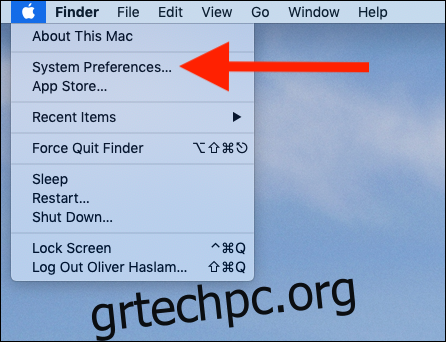
Στη συνέχεια, κάντε κλικ στο «Χρήστες και Ομάδες».
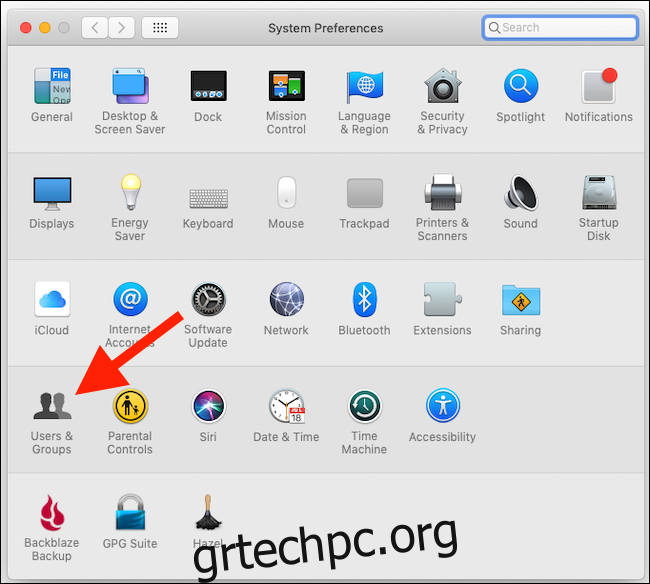
Κάντε κλικ στο εικονίδιο του λουκέτου και εισαγάγετε τον κωδικό πρόσβασης του λογαριασμού σας. Αυτός πρέπει να είναι ένας λογαριασμός με δικαιώματα διαχειριστή για να λειτουργήσει.
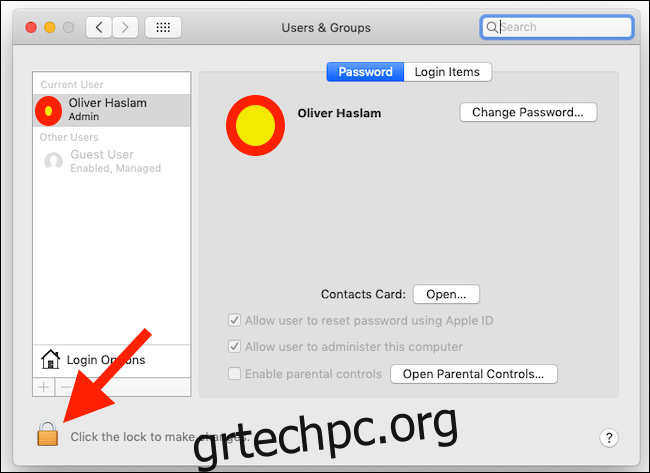
Αφού πραγματοποιήσετε επιτυχή έλεγχο ταυτότητας, κάντε κλικ στο «Επιλογές σύνδεσης» και, στη συνέχεια, κάντε κλικ στο αναπτυσσόμενο μενού «Αυτόματη σύνδεση». Επιλέξτε το όνομα του χρήστη στον οποίο θέλετε να συνδεθεί αυτόματα το Mac σας. Και πάλι, θα πρέπει να εισαγάγετε έναν κωδικό πρόσβασης χρήστη, αυτή τη φορά για τον λογαριασμό που επιλέξατε για να συνδεθείτε.
Σημείωση: εάν ο λογαριασμός χρήστη σας είναι γκριζαρισμένος, πιθανότατα έχετε ενεργοποιημένη την κρυπτογράφηση FileVault ή αυτός ο λογαριασμός χρήστη χρησιμοποιεί έναν κωδικό πρόσβασης iCloud για να συνδεθείτε. Πρέπει να απενεργοποιήσετε την κρυπτογράφηση FileVault (Προτιμήσεις συστήματος > Ασφάλεια και απόρρητο > FileVault > εικονίδιο κλειδώματος > Απενεργοποίηση FileVault) και χρησιμοποιήστε έναν τοπικό κωδικό πρόσβασης (Προτιμήσεις συστήματος > Χρήστες & Ομάδες > [Account Name] > Αλλαγή κωδικού πρόσβασης) για να μπορέσετε να ενεργοποιήσετε την αυτόματη σύνδεση.
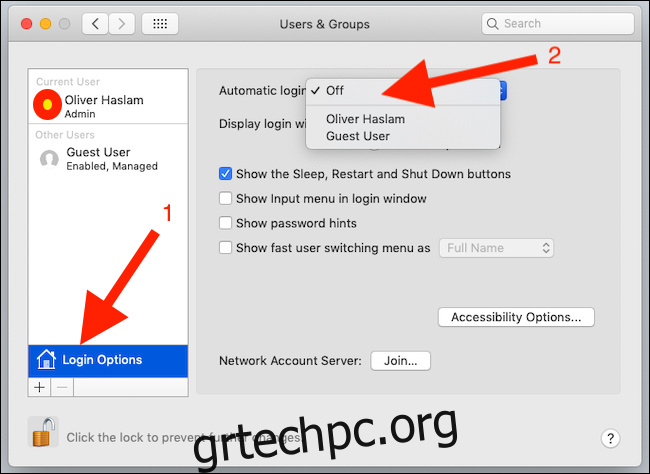
Μόλις ολοκληρωθεί αυτή η διαδικασία, την επόμενη φορά που θα επανεκκινήσετε το Mac σας, θα συνδεθεί αυτόματα στον προεπιλεγμένο λογαριασμό.
